در این مطلب، به شما 5 تا از مهمترین ترفندهای ویندوز 11 را معرفی خواهیم که حتما باید با آنها آشنا باشید. ویندوز 11 به دلیل ویژگیها و امکانات جدیدش، محبوبیت بیشتری نسبت به نسخههای قبلی سیستمعاملهای مایکروسافت پیدا کرده و حتی کاربران ویندوز 10 نیز به نصب آن روی لپ تاپ ایسوس اقدام کردهاند.
🔵 پیشنهاد مطالعه: جلوگیری از اجرای برنامه ها در پس زمینه ویندوز 11
بسیاری از کاربران معتقدند که ویندوز 11 محدودیتهایی دارد و از بسیاری از دستگاههای قدیمی پشتیبانی نمیکند؛ اما این ویندوز جدید تلاش کرده تا از جهاتی وفاداری خود را به نسخههای قبلی حفظ کند و امکانات محبوب آنها را برای کاربران ارائه دهد. هرچند که این محدودیتها در کنار آن وجود دارند، اما ویندوز 11 با امکانات و ویژگیهای جدید و جذاب خود، توجه کاربران زیادی را به خودش جلب کرده است. بنابراین، اگر میخواهید از ویندوز 11 به بهترین شکل ممکن استفاده کنید، به این قابلیتها باید توجه داشته باشید؛ در ادامه سعی کردهایم به صورت خلاصه 5 قابلیت هیجانانگیز آخرین نسخه ویندوز را بررسی کنیم.
طراحی جدید و ویژگی جالب پنجره های ویندوز 11
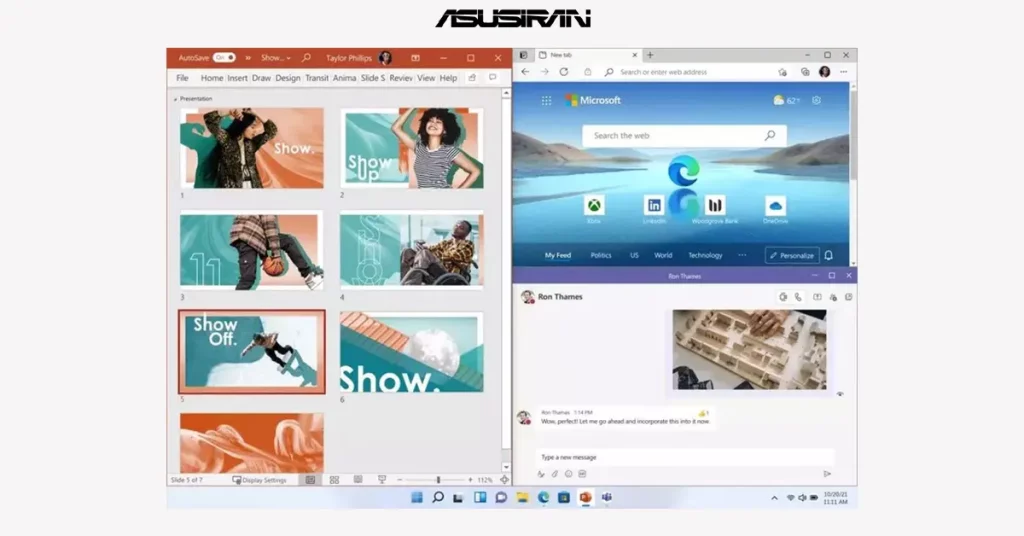
استفاده از قابلیت Snap Layouts در پنجره های ویندوز 11 در مقایسه با نسخههای قدیمیتر آن به طور قابل توجهی راحتتر شده است. در آخرین نسخه ویندوز، میتوانید اندازه پنجرهها را تغییر دهید تا نیمی از صفحه نمایش شما را اشغال کند. در مرحله اول، از کلید ترکیبی Win+I برای وارد شدن به صفحه تنظیمات ویندوز استفاده کنید. پس از آن، در نوار جستجو عبارت Snap را بنویسید و صفحهای که باز میشود، گزینههای زیر را برای شما فعال و یا غیر فعال میکند:
- گزینه اول: فعال یا غیر فعالسازی snap layout
- گزینه دوم: با استفاده از این گزینه میتوانید تنظیم کنید که قابلیتهای Snap Layouts تنها روی دسکتاپ جاری فعال باشد یا بر روی همه دسکتاپها
- گزینه سوم: در این بخش میتوانید عملکرد ALT+TAB را به راحتی مشخص کنید
- گزینه چهارم: با زدن این دکمه، میتوانید با نگه داشتن ماوس روی TITLE BAR یک پنجره را تکان بدهید و سریعاً پنجرههای دیگر را مینیمایز کنید
این ویژگی به طور پیشفرض در این سیستمعامل جدید یکپارچه شده و نیازی به نصب یا تنظیم برنامههای جانبی ندارید. ویندوز 11، ابزارها و گزینههایی را در نظر گرفته است که به صورت خودکار، بسته به نوع نمایشگر و تنظیمات شما، امکان استفاده از Snap Layouts را فراهم میکند. مایکروسافت با اضافه کردن قابلیت Snap Layouts به ویندوز جدید خود، این امکان را میدهد تا بتوانید بهراحتی اندازه پنجرهها را در یک چهارم صفحهنمایش کامپیوتر خود قرار دهید و آنها را هر طوری که دوست دارید تنظیم کنید.
بهروزرسانی ویندوز 11 بدون نیاز ری استارت لپ تاپ

بسیاری از کاربران، از طول عمر ویندوز 10 و نحوه بهروزرسانیهای آن انتقاد کردهاند. در ویندوز 11، مایکروسافت در حال برداشتن یک گام بزرگ دیگر برای رفع این مشکل است و قول داده که بهروزرسانیهای این سیستمعامل، سریعتر ارائه شوند. علاوه بر این، مایکروسافت قول نصب Windows Update در پسزمینه شما را داده که این قابلیت به این معنا است، کاربرانی که دستگاهشان توسط مایکروسافت دائماً بهروزرسانی میشود، نفس راحتی بکشند.
🔵⭐ پیشنهاد خرید: ویندوز 11 اورجینال
ویجتها یا ابزارکها
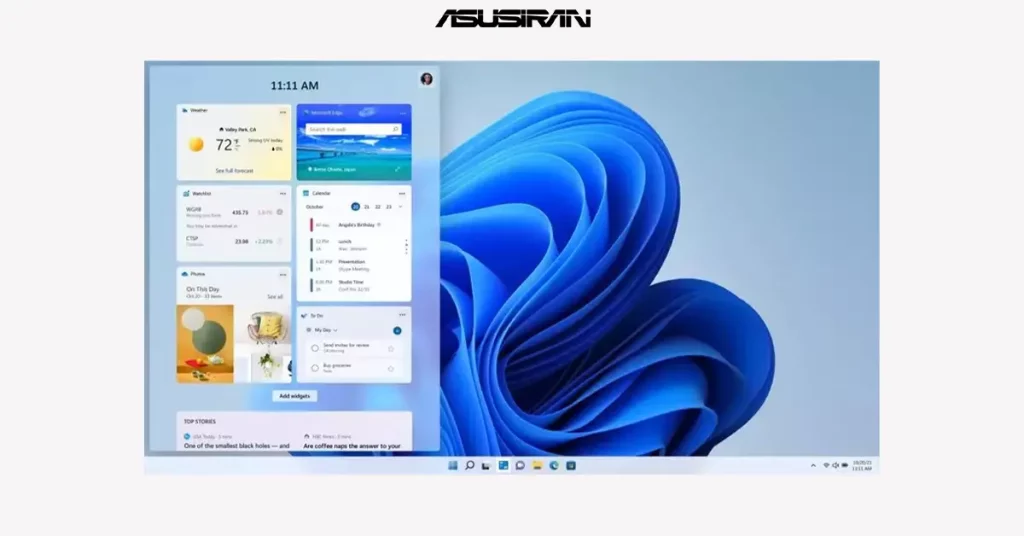
ویجتها، ابزارهایی هستند که به کاربران اجازه میدهند بدون نیاز به کدنویسی، قسمتهای مختلفی را به وبسایت یا برنامههای کاربردی خود اضافه کنند. این ابزارها به طور معمول در قالب یک بخش کوچک و قابل تنظیم ارائه میشوند که میتوانند محتوای مختلفی مانند اخبار، هواشناسی، تقویم، جستجوگرها و غیره را نمایش دهند. با استفاده از ویجتها یا ابزارکها، کاربران به راحتی قادر هستند به بخشهای مختلف وبسایت یا برنامه دسترسی پیدا کنند، بدون اینکه نیازی به کدنویسی داشته باشند.
ویجتها و سایر ویژگیهای مشابه مانند Interests در نوار وظیفه، مدتهاست که بخشی از ویندوز بودهاند؛ اما ویندوز 10 ترجیح داد ویجتها را مورد استفاده قرار ندهد و به جای آن، این نوع ویژگیها را در برنامههایی که در فروشگاه مایکروسافت قرار گرفتهاند متمرکز کند.
اجرای برنامههای اندرویدی در ویندوز 11
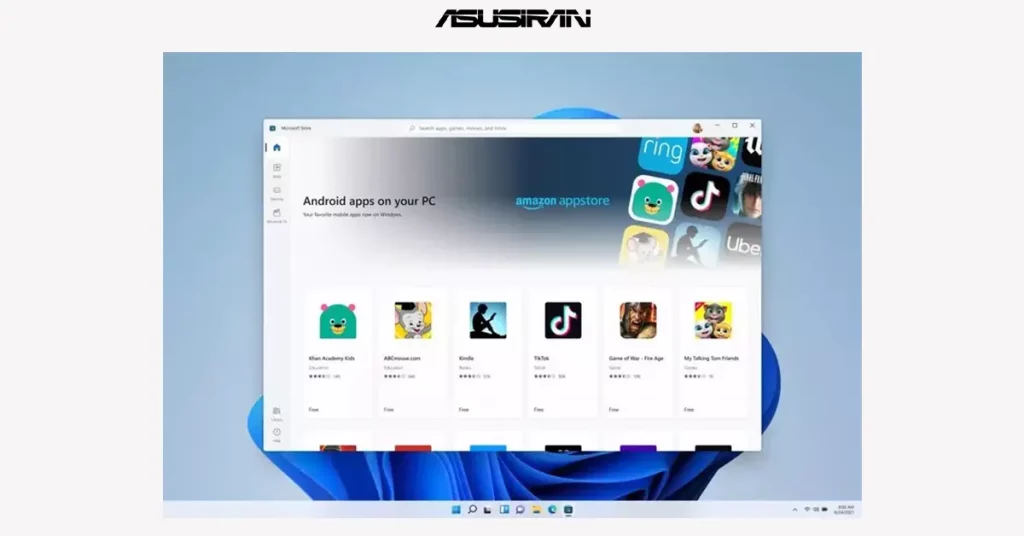
در ویندوز 11، میتوانید برنامههای اندرویدی را بدون نیاز به ماشین مجازی اندروید یا نسخه دیگری که به طور خاص برای ویندوز طراحی شده را در دستگاه خود اجرا کنید.
برای نصب برنامههای اندروید در ویندوز 11، نیازمند فعالسازی ماشین مجازی در ویندوز هستید. برای استفاده از این قابلیت، بهتر است ویندوز و مایکروسافت استور خود را به آخرین نسخه آپدیت کرده باشید. این ویژگی به طور پیشفرض در ویندوز 11 فعال است؛ اما میتوانید با انجام روش زیر، از وضعیت ماشین مجازی خود اطمینان حاصل کنید:
- کلیدهای ترکیبی Ctrl + Shift + Esc را فشار دهید تا وارد صفحه Task Manager شوید.
- سپس به تب Performance بروید.
- اگر در قسمت CPU، گزینه Virtualization روشن بود، یعنی ماشین مجازی شما فعال است.
در صورتی که ویندوز ۱۱ را بر روی سیستم خود نصب کرده باشید، حتما اطلاع دارید که پیشنیازهای سختافزاری آن نسبت به نسخههای قبلی افزایش یافته است. به عنوان مثال، برای نصب این ویندوز، نیاز به یک پردازنده دو هستهای با حداقل فرکانس 1 گیگاهرتز، 4 گیگابایت حافظه RAM و حداقل 64 گیگابایت حافظه داخلی دارید؛ اما پیشنیازهای سختافزاری برای نصب و استفاده از برنامههای اندرویدی در ویندوز 11، کمی متفاوت و پیشرفتهتر هستند؛ در ادامه لیستی از این پیشنیازها را مشاهده میکنید:
- 8 گیگابایت رم
- حافظه داخلی SSD
- پردازنده نسل 8
- پردازنده AMD رایزن
- تراشه اسنپدراگون 8c کوالکام
قابلیت نمایش محتوای HDR بصورت خودکار
اگر یک کنسول بازی مدرن و یک صفحه نمایش HDR دارید، میتوانید آن را در سطح سیستم فعال کنید که به طور خودکار محتوای SDR سنتی را به HDR تبدیل کند. High Dynamic Range یا همان HDR، یک استاندارد جدید برای تصاویر و ویدیوها است که به وسیله آن، اطلاعات تصاویر در معرض دامنهی وسیعتری از طیف رنگها قرار میگیرند. به این ترتیب، با استفاده از تکنولوژی HDR، تصاویر و ویدیوها با جزئیات بیشتری در بخشهای تاریک و روشنتر ارائه خواهند شد و تفاوت بین رنگها و نورها بهبود پیدا میکنند.
جمعبندی
ویندوز 11، به دلیل ویژگیها و امکانات جدیدش، محبوبیت بیشتری نسبت به نسخههای قبلی مایکروسافت پیدا کرده است؛ اکثر کاربران ویندوز، هنوز هم از ویندوز 10 یا نسخههای قدیمیتر استفاده میکنند و بنابراین با قابلیتهای جدید و جذاب ویندوز 11 آشنا نیستند. به همین دلیل، در این مقاله تلاش کردیم تا قابلیتهای جدید و بهبود یافته این نسخه را به صورت خلاصه معرفی کنیم.





